Risolvere l'errore OOBESETTINGS in Windows 11
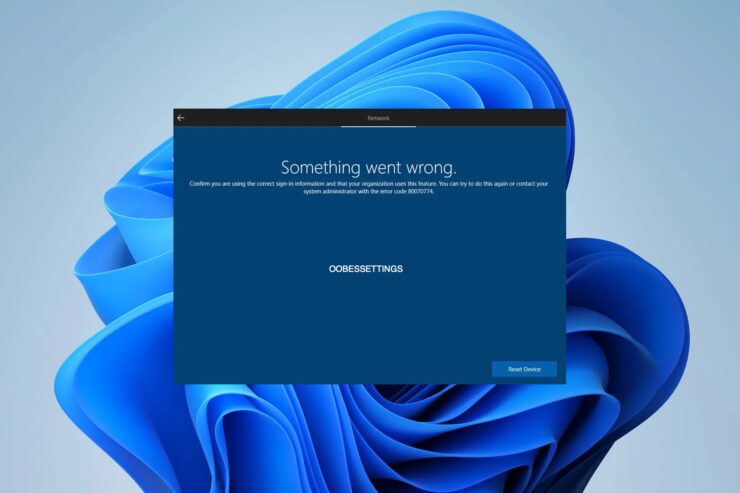
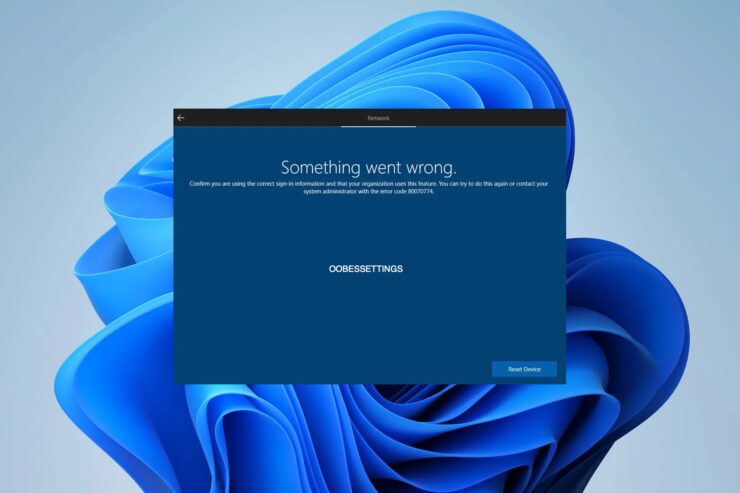
Windows 11 è il sistema operativo più avanzato di Microsoft, con il nuovo menu Start, widget moderni, integrazione con Microsoft Teams e desktop virtuali. Nonostante le novità, può comunque presentare errori software. Uno di questi è l’errore relativo a oobesettings, spesso visualizzato come «Something Went Wrong» o «oobesettings.dll non trovato». L’origine è quasi sempre software (registro di sistema corrotto, file mancanti o danneggiati), non hardware.
Perché compare l’errore oobesettings in Windows 11?
OOBE sta per Out Of The Box Experience: è la procedura di configurazione iniziale di Windows. Il componente oobesettings aiuta a ripristinare o aggiornare alcune impostazioni di sistema dopo cambi hardware o modifiche di configurazione. Se il registro o alcuni file di sistema risultano corrotti, oobesettings può non avviarsi e causare il messaggio di errore.
Cause comuni:
- File di sistema corrotti o mancanti (es. oobesettings.dll)
- Valori errati nel Registro di sistema
- Servizi di sistema non avviati o aggiornamenti parziali
- Interferenze da software di terze parti (antivirus, ottimizzatori)
Importante: non eseguire modifiche al registro senza backup. Un errore nella modifica del registro può rendere il sistema non avviabile.
Strategia di intervento (metodologia rapida)
- Riavviare e riprovare.
- Controllare file di sistema con SFC.
- Riparare voci di registro note correlate.
- Eseguire gli strumenti di risoluzione problemi di Windows.
- Ripristinare o resettare il PC solo come ultima risorsa.
Soluzioni passo dopo passo
Fix 1: Riavvia il dispositivo
Il riavvio corregge spesso errori dovuti a servizi pendenti o aggiornamenti incompleti. Salva il lavoro e riavvia il PC. Se possibile, scollega periferiche recenti (USB, schede aggiuntive) e riprova.
Fix 2: Esegui SFC (System File Checker)
SFC verifica e ripara file di sistema corrotti. Procedura:
- Apri il menu Start e cerca “cmd”.
- Clic destro su Prompt dei comandi e scegli “Esegui come amministratore”.
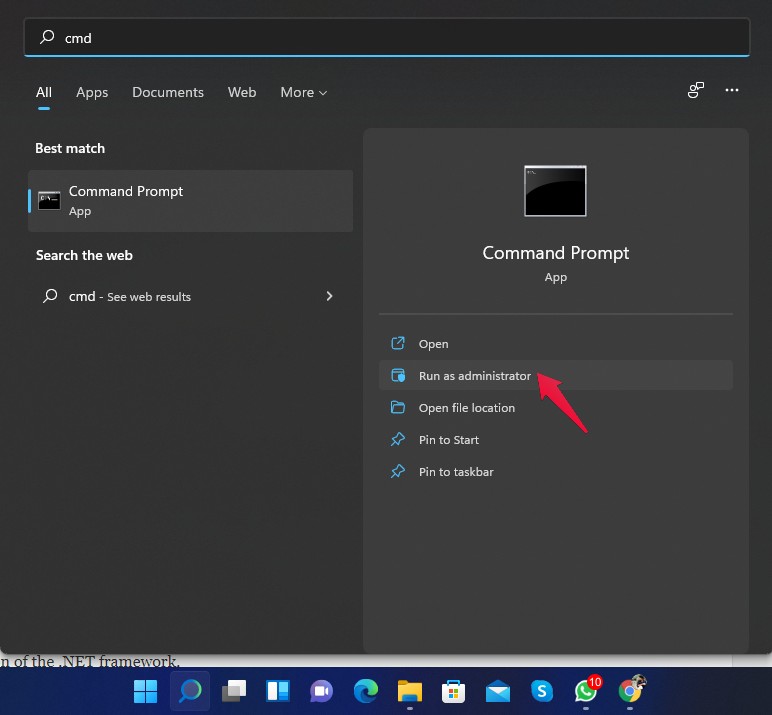
- Digita il comando seguente e premi Invio:
sfc /scannow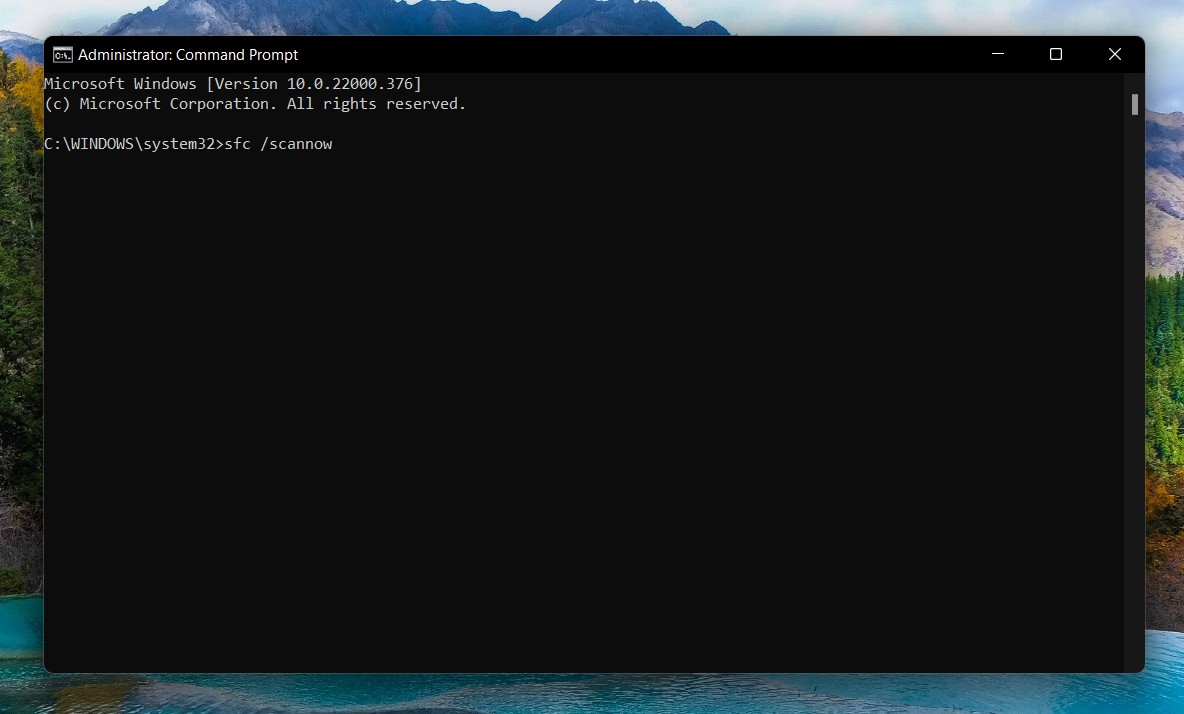
- Attendi il termine della scansione. Se SFC segnala file riparati, riavvia il computer e verifica il problema.
Nota: se SFC non risolve tutto, esegui anche:
DISM /Online /Cleanup-Image /RestoreHealthQuesto comando scarica file di riparazione dai servizi Microsoft e può richiedere tempo.
Fix 3: Ripara il Registro di sistema (rimuovere CommitLimit)
Avviso: fai sempre un backup del registro prima di modificare valori.
- Premi Windows + R per aprire Esegui.
- Digita regedit e premi Invio per aprire l’Editor del Registro di sistema.
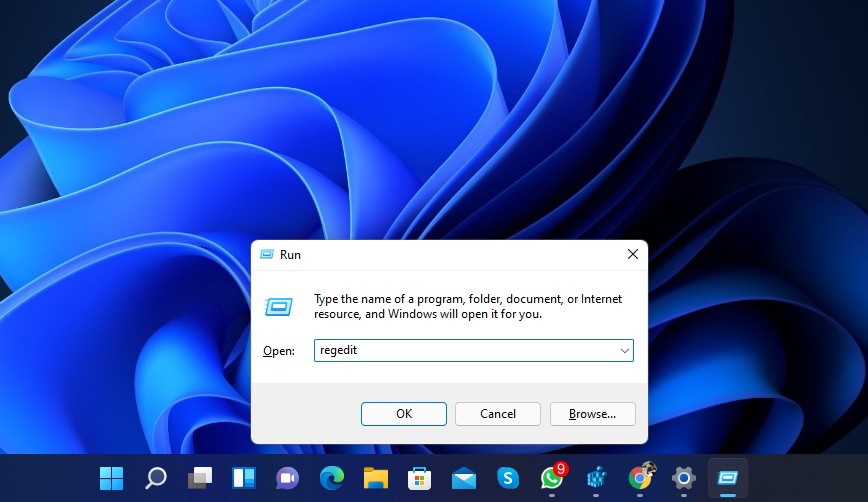
- Naviga fino a (o copia/incolla) il percorso seguente nel campo dell’Editor:
HKEY_LOCAL_MACHINE/SYSTEM/CurrentControlSet/Control/Session Manager/ Memory Management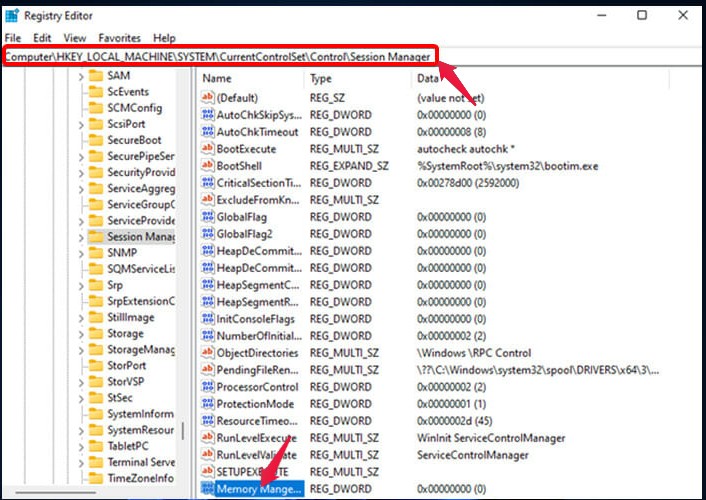
- Nel riquadro di destra individua il valore CommitLimit, cliccaci sopra con il tasto destro e scegli Elimina. Conferma quando richiesto.
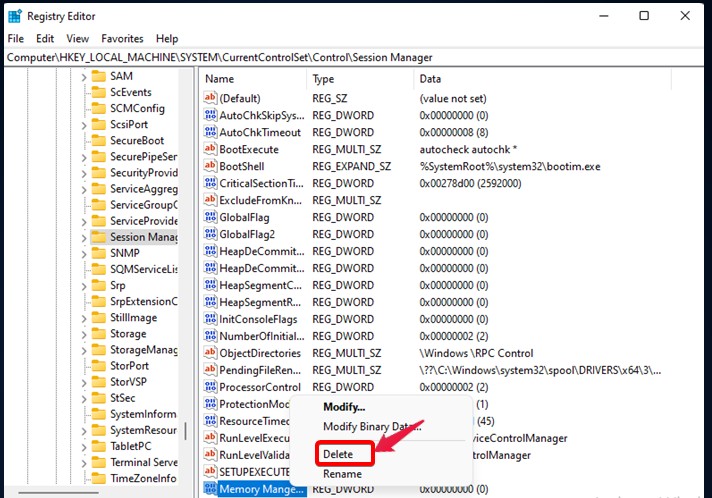
- Chiudi l’Editor del Registro e riavvia il PC.
Perché funziona: CommitLimit è un valore che regola la memoria virtuale. Un valore non valido può impedire a componenti di sistema di caricarsi correttamente.
Fix 4: Esegui lo strumento di risoluzione problemi di Windows
Lo strumento integrato può identificare e correggere problemi legati a Windows Update o ad altri componenti.
- Apri Impostazioni dal menu Start.
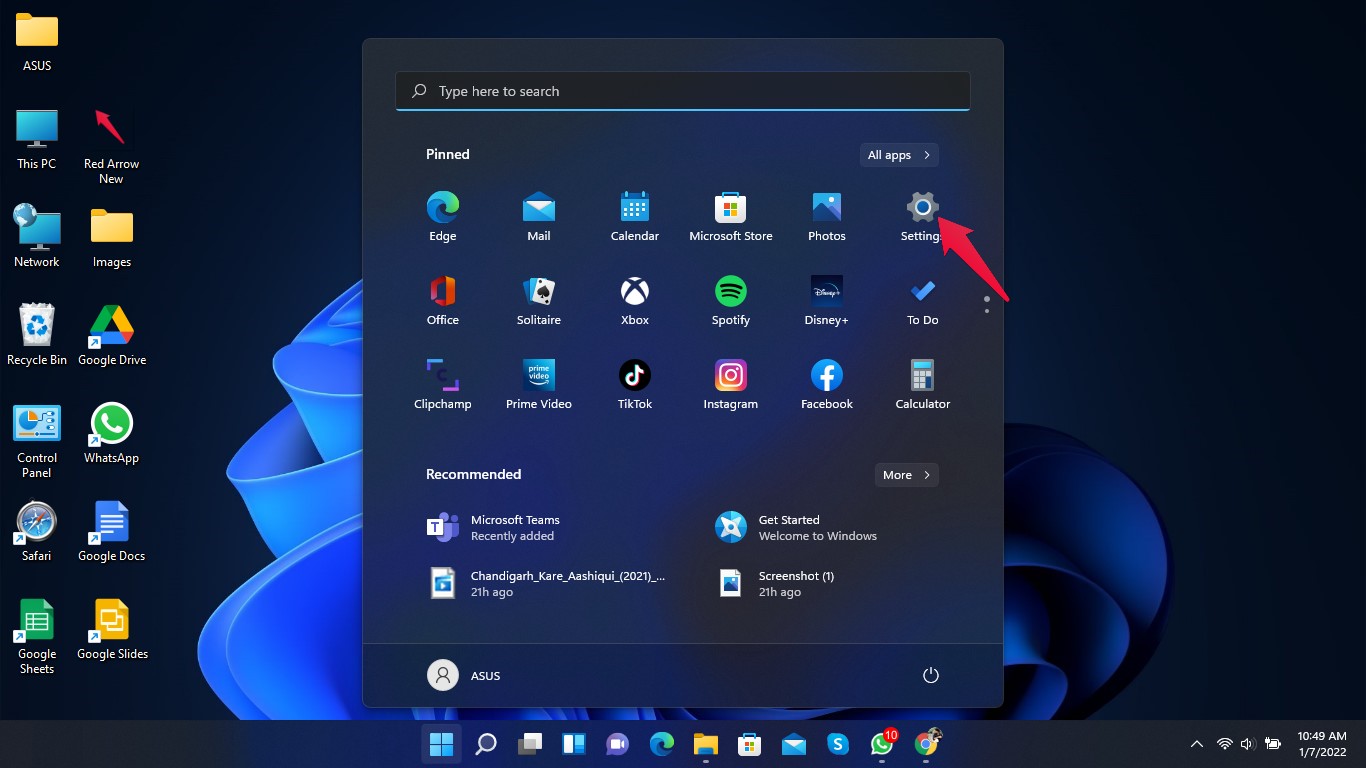
- Vai su Sistema e scorri fino a Risoluzione problemi (Troubleshoot).
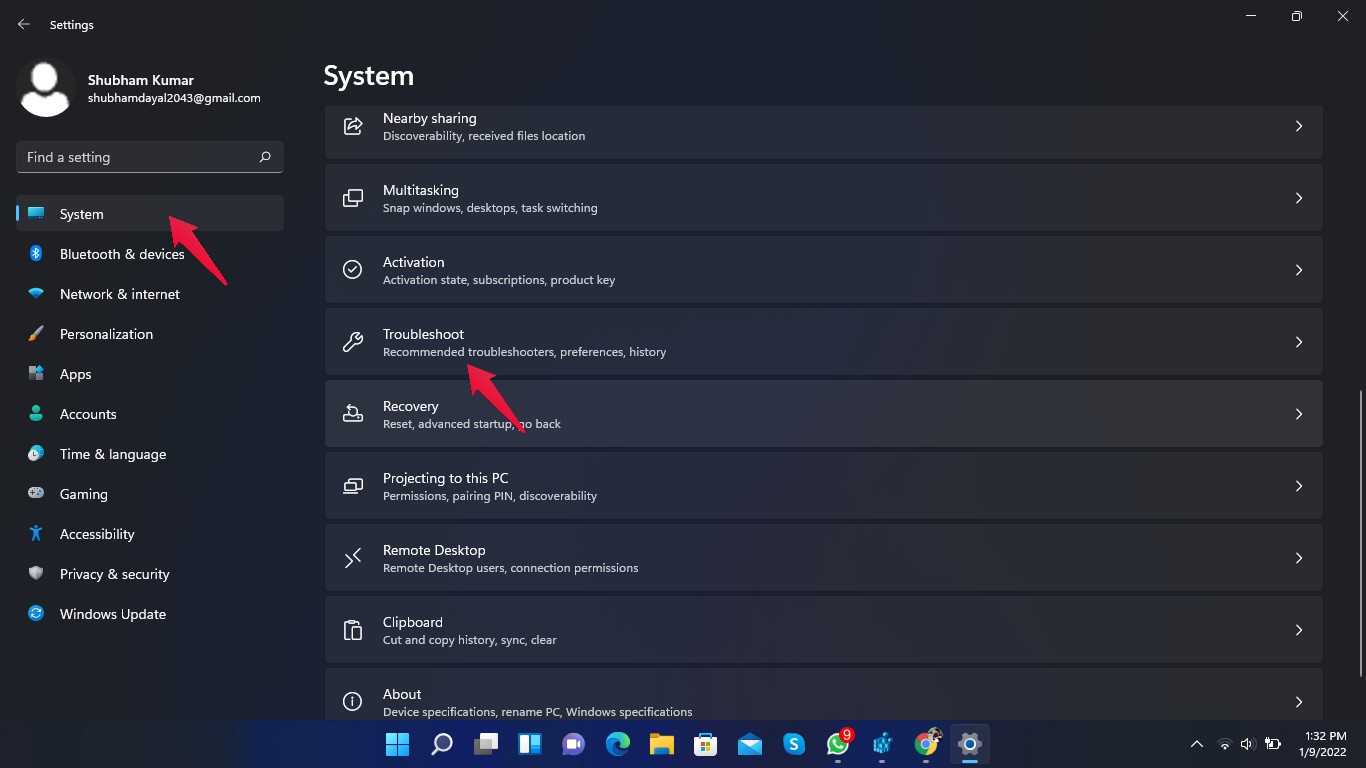
- Seleziona Altri strumenti per la risoluzione dei problemi.
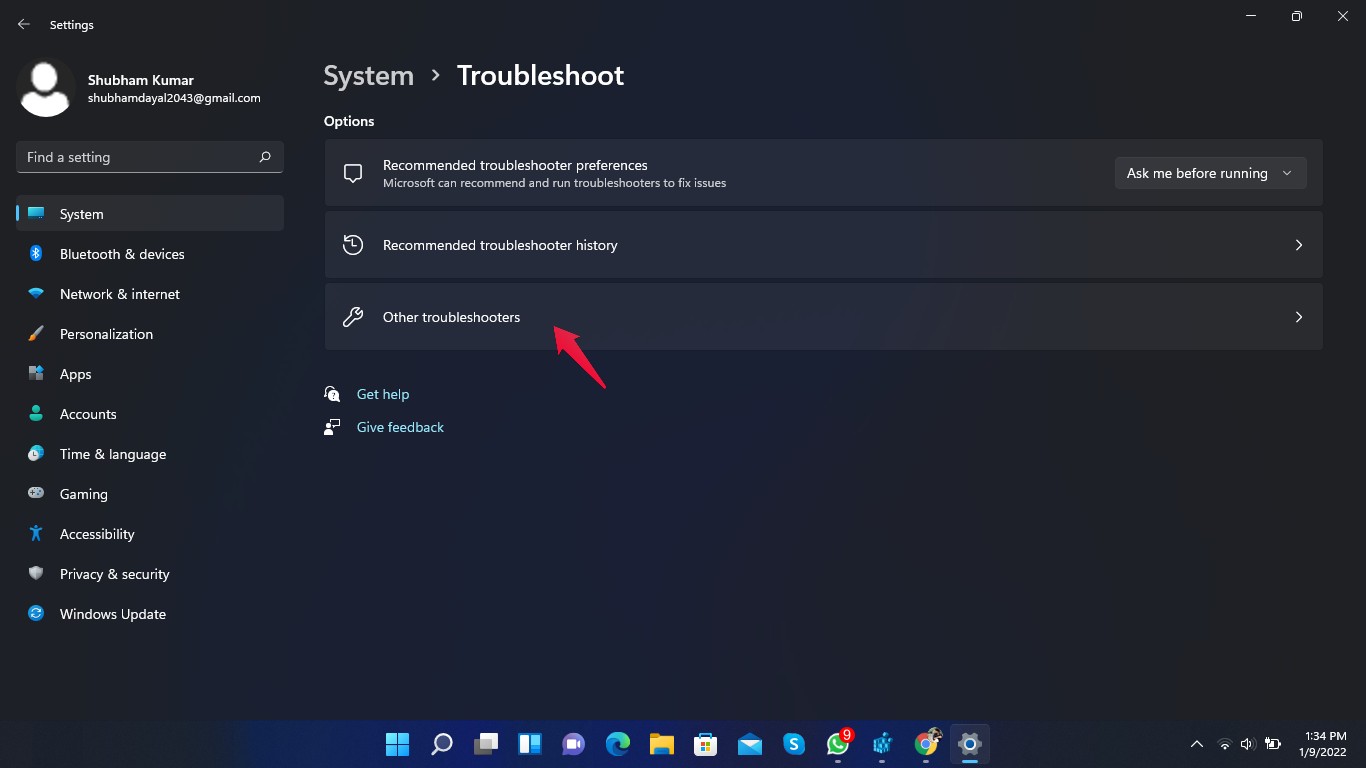
- Esegui il risolutore per Windows Update e segui le istruzioni a schermo.
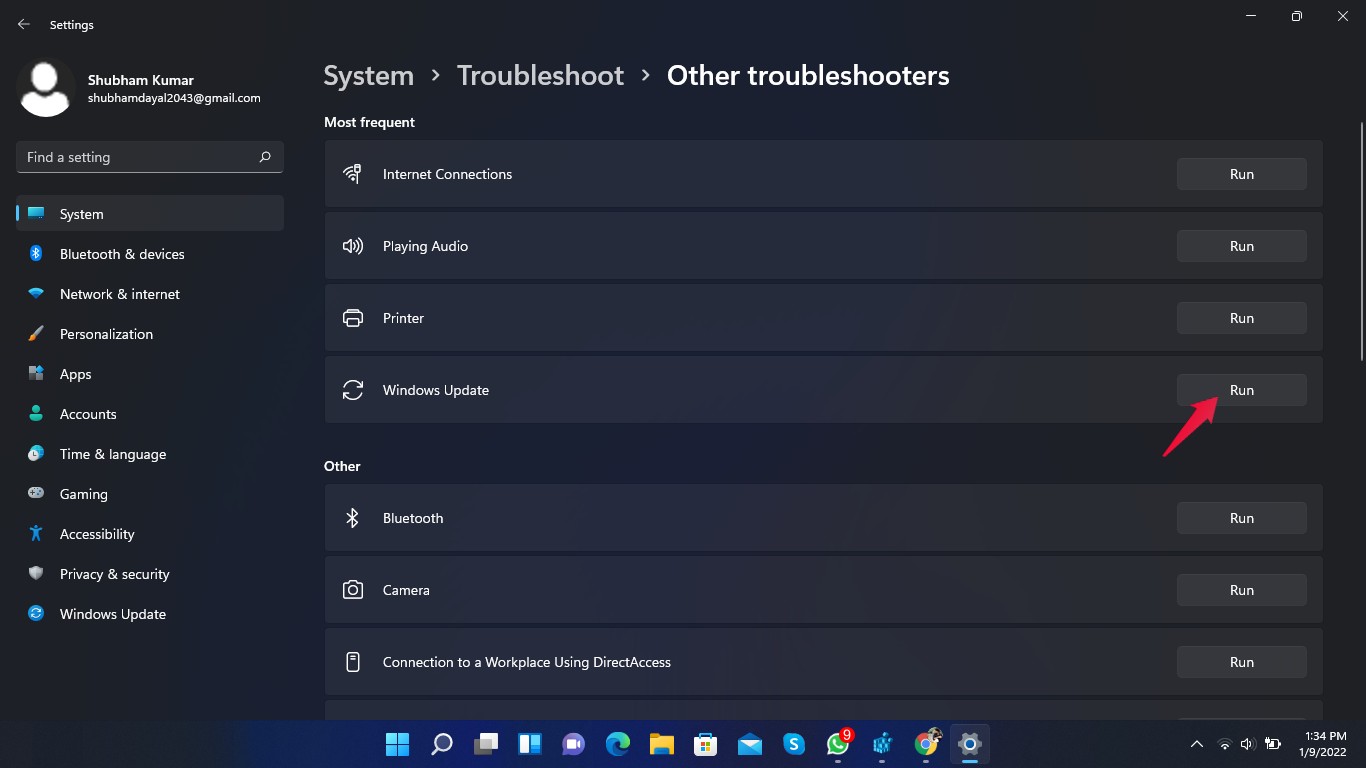
Suggerimento: se l’errore compare durante l’installazione di un singolo programma, prova anche il risolutore per App di Windows Store o per Compatibilità programmi.
Fix 5: Ripristina il PC (Reset)
Se nessuna delle procedure sopra risolve, valuta un ripristino del sistema. Prima di procedere, fai backup dei tuoi dati.
- Apri Impostazioni > Windows Update.
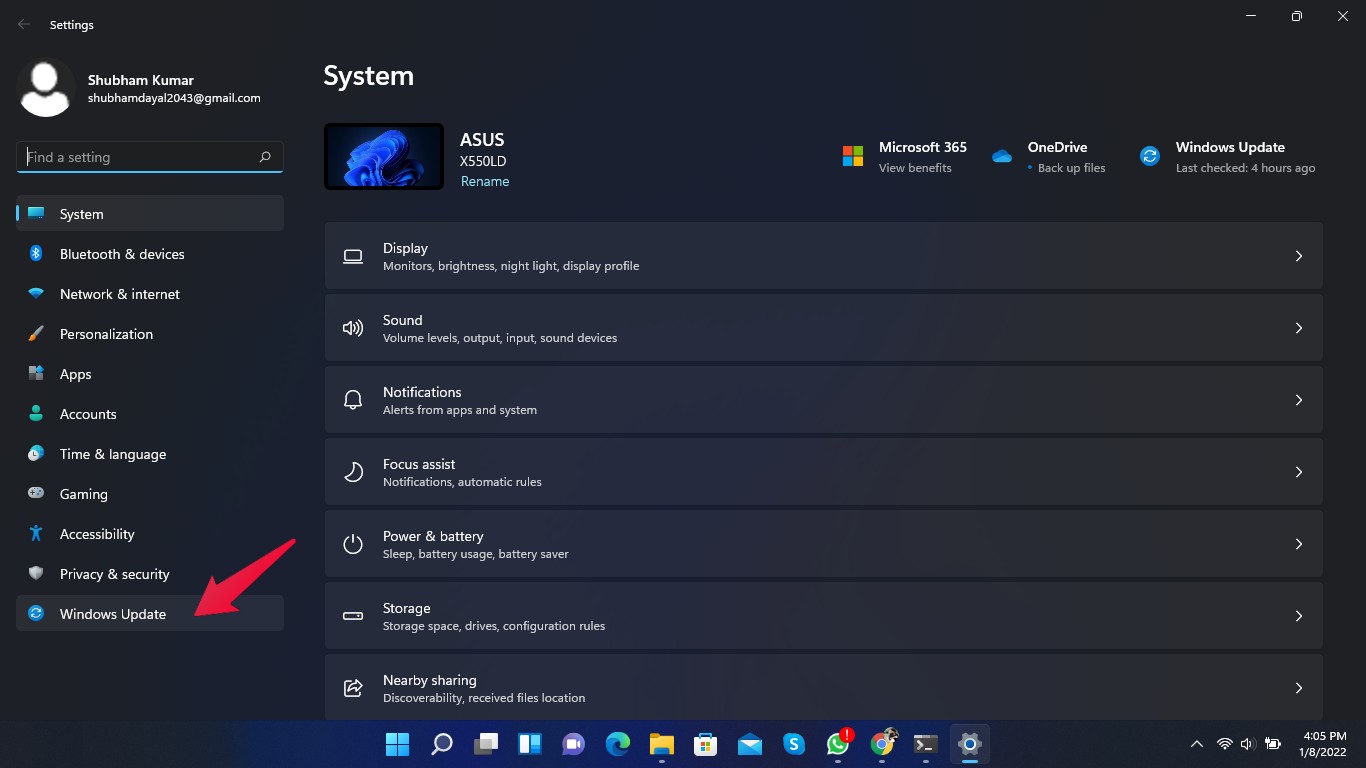
- Vai su Opzioni avanzate.
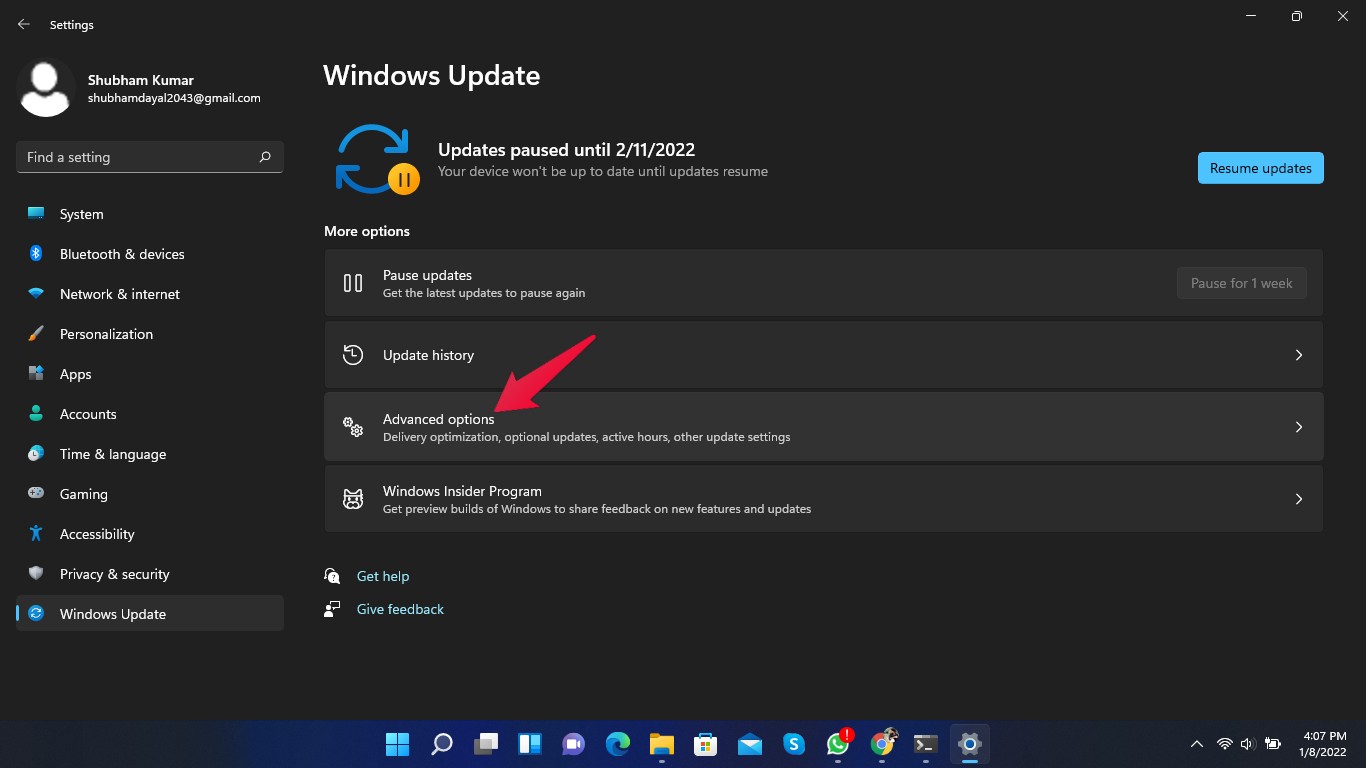
- Scorri fino a Ripristino.
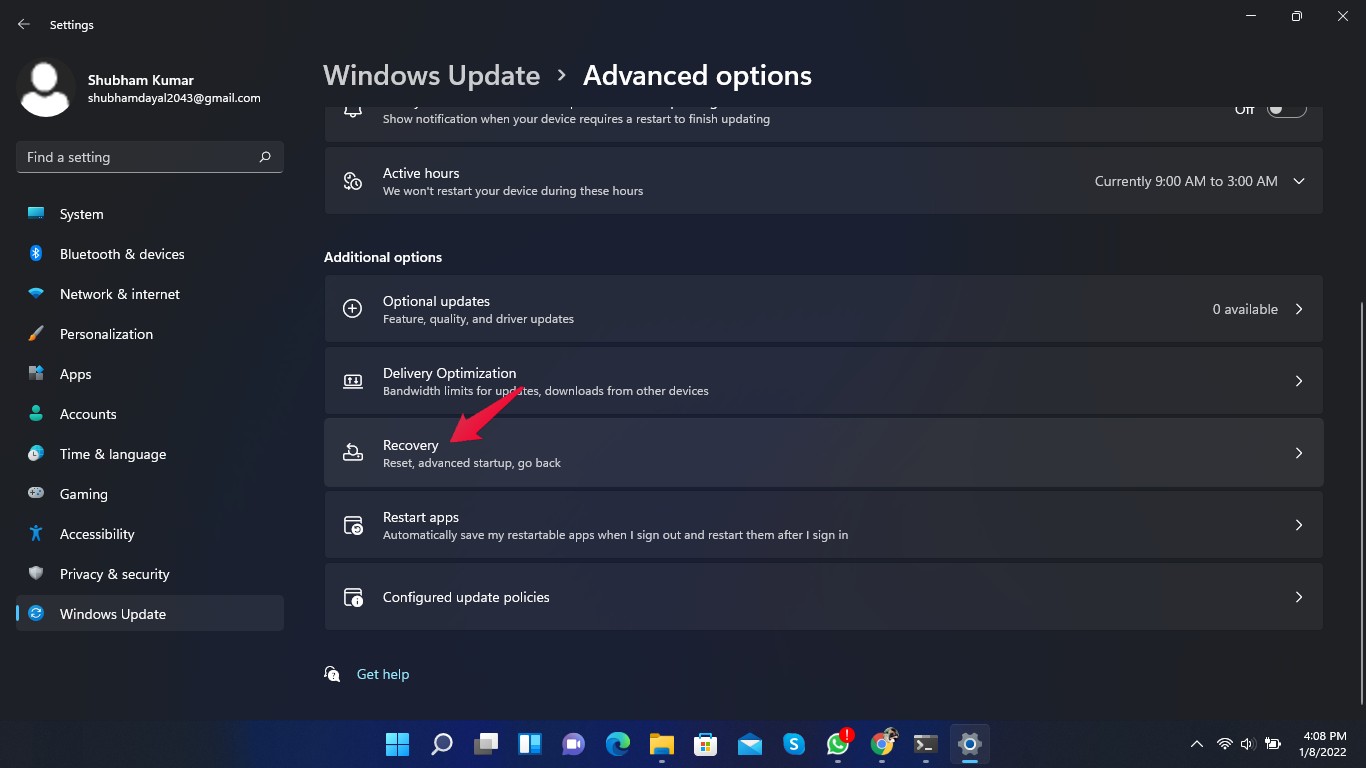
- Clicca su Reimposta questo PC e segui la procedura guidata. Scegli se mantenere i file personali o rimuoverli.
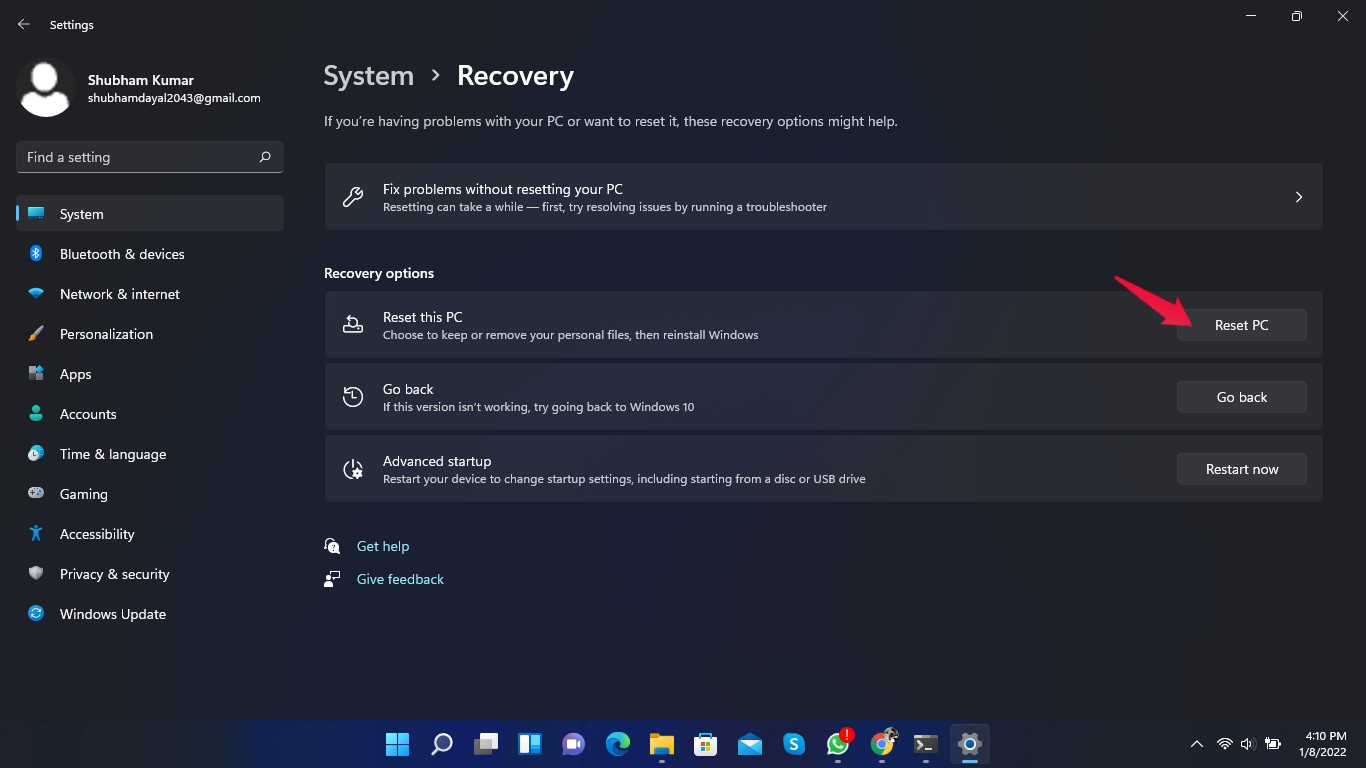
Importante: il ripristino reinstalla Windows e può rimuovere app e impostazioni. Leggi attentamente le opzioni offerte.
Playbook rapido (SOP) — passo per passo
- Riavvio semplice.
- Esegui SFC (/scannow).
- Esegui DISM /RestoreHealth se SFC non risolve.
- Controlla e rimuovi CommitLimit nel Registro.
- Esegui Risolutore problemi per Windows Update e App.
- Ripristino del PC (ultima risorsa).
Criteri di verifica (accettazione)
- L’errore non compare più all’avvio dell’applicazione o durante la configurazione.
- Nessun avviso di file di sistema danneggiati dopo SFC/DISM.
- Sistema stabile per 24–48 ore dopo la correzione.
Checklist per ruoli
- Utente: salva documenti e crea backup prima di interventi avanzati.
- Tecnico IT: esegui SFC, DISM, backup del registro, verifica eventi in Visualizzatore eventi.
- Amministratore: controlla aggiornamenti e policy di gruppo che potrebbero bloccare componenti.
Quando le soluzioni potrebbero fallire (controesempi)
- Se il disco ha settori danneggiati (HDD fisicamente guasto), il problema non si risolve con i soli comandi software.
- Se il registro è gravemente corrotto in più punti, potrebbe essere necessario un reinstallazione pulita.
- Se un software di terze parti impedisce modifiche di sistema (alcuni antivirus), disattivalo temporaneamente per testare.
Alternative e considerazioni
- Test in Modalità provvisoria: avviare in modalità provvisoria può isolare driver o servizi che causano conflitti.
- Ripristino configurazione di sistema: se hai un punto di ripristino precedente, può riportare il sistema a uno stato funzionante.
- Reinstallazione dell’app causante: se l’errore compare solo con un’app, prova a disinstallarla e reinstallarla.
Verifiche e test (casi di accettazione)
- Caso A: dopo SFC il messaggio di errore scompare -> PASS.
- Caso B: dopo rimozione di CommitLimit e riavvio l’app si avvia -> PASS.
- Caso C: dopo reset completo il sistema è stabile e l’errore non ricompare -> PASS.
Glossario (1 linea per termine)
- OOBE: procedura di configurazione iniziale di Windows.
- SFC: System File Checker, utility che verifica i file di sistema.
- DISM: Deployment Image Servicing and Management, ripara l’immagine di Windows.
Nota sulla privacy e sicurezza
Eseguire comandi come DISM o modificare il Registro richiede privilegi amministrativi. Assicurati che il dispositivo non sia esposto mentre scarica componenti da Microsoft. Non condividere export del Registro con informazioni sensibili.
Riepilogo finale
L’errore oobesettings in Windows 11 è di solito risolvibile con metodi software: riavvio, SFC/DISM, correzione del Registro o strumenti di risoluzione problemi. Se tutto fallisce, il ripristino del PC risolve nella maggior parte dei casi. Procedi per gradi, effettua backup e segui la checklist per minimizzare i rischi.
Se dopo questi passaggi hai ancora problemi, descrivi il comportamento (messaggio completo, quando compare, log di Visualizzatore eventi) per ricevere supporto mirato.



